Hướng dẫn đầy đủ cách quản lý ổ cứng hiệu quả trên Windows 11

Windows 11 đi kèm với nhiều công cụ tích hợp sẵn. Một công cụ quan trọng là Quản lý đĩa (Disk Management) của Windows 11. Công cụ này giúp bạn kiểm soát ổ cứng và bộ nhớ của mình. Nó miễn phí và đã được cài đặt sẵn trên máy tính của bạn.
Nhiều người dùng không biết về tính năng này. Nhưng nó có thể giải quyết nhiều vấn đề về lưu trữ. Bạn có thể tạo ổ đĩa mới, thay đổi kích thước chúng và khắc phục sự cố. Công cụ này hoạt động với tất cả các loại thiết bị lưu trữ. Điều này bao gồm ổ cứng, SSD và ổ USB.
Hãy sẵn sàng để nắm vững việc quản lý đĩa từ cơ bản đến nâng cao. Hướng dẫn này sẽ phân tích chi tiết công cụ này là gì, tại sao nó quan trọng và cách tận dụng tối đa nó. Bạn sẽ khám phá cả các công cụ thiết yếu và khả năng nâng cao. Đến khi kết thúc, bạn sẽ có kiến thức để tối ưu hóa hệ thống và giữ mọi thứ hoạt động trơn tru.
Xem thêm: Hướng dẫn cách kích hoạt Windows Security trên laptop Windows 11, 10 của bạn
1. Quản lý ổ cứng trên Windows 11 là gì?
Quản lý đĩa trên Windows 11 là một tiện ích tích hợp sẵn. Nó cho phép bạn quản lý các thiết bị lưu trữ của máy tính. Bạn có thể xem tất cả các ổ cứng của mình ở một nơi.
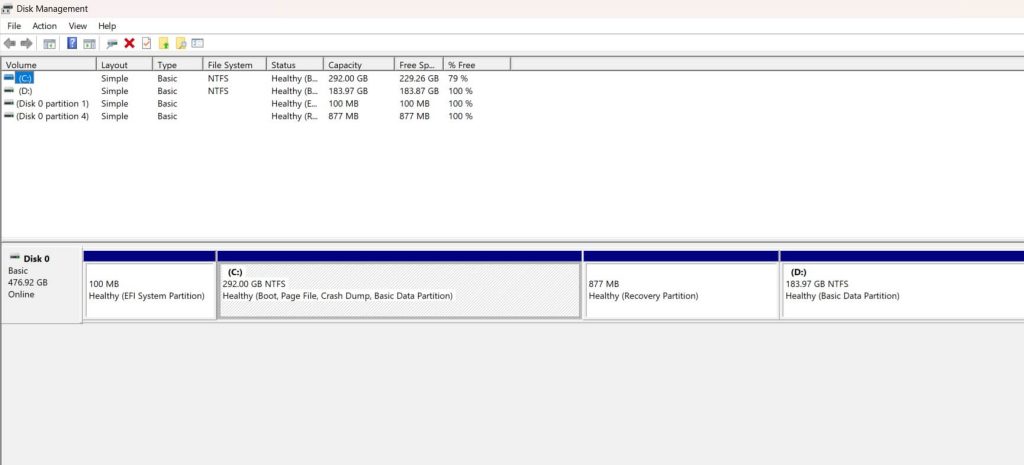
Công cụ này hiển thị ổ cứng, SSD và ổ cứng USB của bạn. Bạn có thể xem mỗi ổ cứng có bao nhiêu không gian. Nó cũng cho biết ổ cứng nào đang hoạt động hoặc không hoạt động.
Quản lý ổ cứng trên Windows 11 cung cấp nhiều tính năng hữu ích. Những công cụ này giúp bạn quản lý bộ nhớ tốt hơn:
- Xem tất cả các thiết bị lưu trữ – Xem mọi ổ cứng được kết nối với máy tính của bạn trong một cửa sổ.
- Tạo phân vùng mới – Chia các ổ cứng lớn thành các phần nhỏ hơn, dễ quản lý hơn.
- Xóa phân vùng cũ – Xóa các phân vùng bạn không còn cần để giải phóng không gian.
- Thay đổi kích thước ổ cứng hiện có – Thay đổi kích thước phân vùng an toàn mà không làm mất dữ liệu.
- Thay đổi ký tự ổ cứng – Gán các ký tự tùy chỉnh như D:, E: hoặc F: cho các ổ cứng của bạn.
- Định dạng ổ cứng – Chuẩn bị ổ cứng mới để sử dụng hoặc làm sạch hoàn toàn các ổ cứng hiện có.
- Kiểm tra tình trạng ổ cứng – Giám sát các ổ cứng của bạn để tìm lỗi và các vấn đề tiềm ẩn.
- Chuyển đổi kiểu đĩa – Thay đổi giữa các kiểu phân vùng khác nhau khi cần.
- Đặt phân vùng hoạt động – Chọn phân vùng mà máy tính của bạn khởi động từ đó.
- Gán điểm gắn kết – Tạo quyền truy cập dựa trên thư mục vào ổ cứng thay vì ký tự.
2. Tại sao nên sử dụng quản lý ổ cứng trên Windows 11
Quản lý đĩa trên Windows 11 mang lại nhiều lợi ích. Nó cung cấp cho bạn toàn quyền kiểm soát không gian lưu trữ của mình. Đây là lý do tại sao bạn nên sử dụng nó:
- Sắp xếp bộ nhớ của bạn tốt hơn – Chia các ổ cứng lớn thành các ổ cứng nhỏ hơn cho các mục đích khác nhau như trò chơi, tệp công việc và tài liệu cá nhân.
- Khắc phục sự cố lưu trữ – Giải quyết các vấn đề với các ổ cứng không hiển thị, không hoạt động đúng cách hoặc không được Windows nhận dạng.
- Chuẩn bị ổ cứng mới – Thiết lập ổ cứng hoặc SSD hoàn toàn mới trước khi sử dụng bằng cách tạo phân vùng và định dạng.
- Giải phóng không gian – Xóa các phân vùng cũ bạn không còn cần và kết hợp không gian từ các khu vực khác nhau.
- Thay đổi ký tự ổ cứng – Đặt tên dễ nhớ cho các ổ cứng của bạn như D: cho Dữ liệu hoặc G: cho Trò chơi.
- Tạo phân vùng khôi phục – Tạo các khu vực sao lưu để lưu trữ các tệp hệ thống quan trọng và công cụ khôi phục.
- Chuyển đổi hệ thống tệp – Thay đổi giữa các định dạng lưu trữ khác nhau như NTFS, FAT32 hoặc exFAT khi cần.
- Giám sát tình trạng ổ cứng – Kiểm tra xem ổ cứng của bạn có hoạt động đúng cách không và phát hiện các vấn đề trước khi chúng gây mất dữ liệu.
3. Cách sử dụng quản lý đĩa trên Windows 11
3.1. Mở quản lý ổ cứng
Có một số cách để mở quản lý đĩa trên Windows 11:
Phương pháp 1: Nhấp chuột phải vào nút Start
Nhấp chuột phải vào nút Start. Chọn “Disk Management” từ menu.
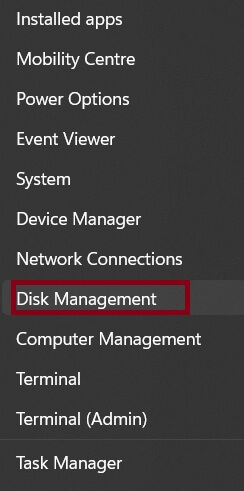
Chờ công cụ tải.
Phương pháp 2: Lệnh Run
Nhấn phím Windows + R. Gõ “diskmgmt.msc”.

Nhấn Enter.
3.2. Tạo phân vùng mới
Tạo phân vùng mới là một trong những tính năng hữu ích nhất trong Quản lý đĩa trên Windows 11. Một phân vùng giống như chia một ổ cứng lớn thành các phần nhỏ hơn. Mỗi phần hoạt động như một ổ cứng riêng biệt với ký tự riêng của nó.
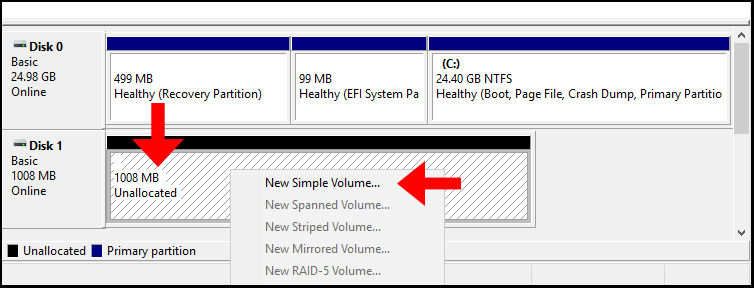
Nhấp chuột phải vào vùng chưa được cấp phát (unallocated space). Chọn “New Simple Volume”. Thực hiện theo các bước của trình hướng dẫn.
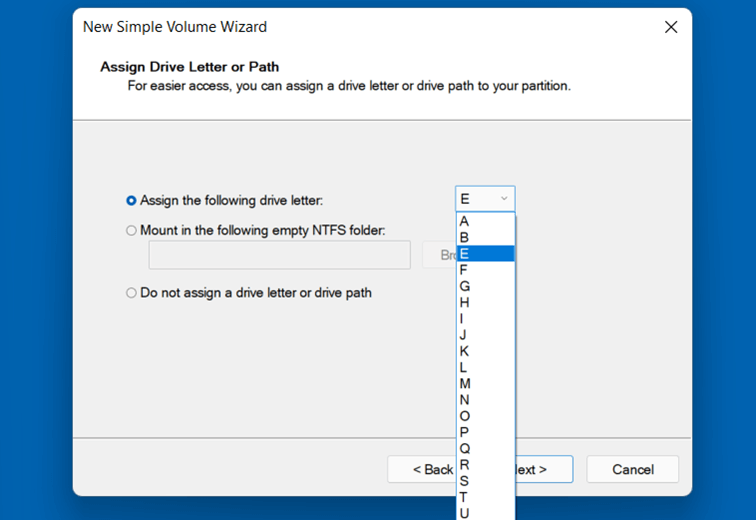
Chọn kích thước phân vùng. Gán ký tự ổ cứng. Định dạng phân vùng. Nhấp vào Finish.
3.3. Thay đổi kích thước phân vùng
Đôi khi bạn cần nhiều không gian hơn trên một ổ cứng và ít hơn trên một ổ cứng khác. Thay đổi kích thước phân vùng cho phép bạn di chuyển không gian xung quanh mà không làm mất dữ liệu.
Trong Quản lý đĩa trên Windows 11, bạn có hai tùy chọn để điều chỉnh kích thước phân vùng: thu nhỏ phân vùng (shrink a partition) để giảm kích thước và giải phóng không gian, hoặc mở rộng phân vùng (extend a partition) bằng cách sử dụng không gian chưa được cấp phát hiện có để làm cho nó lớn hơn.
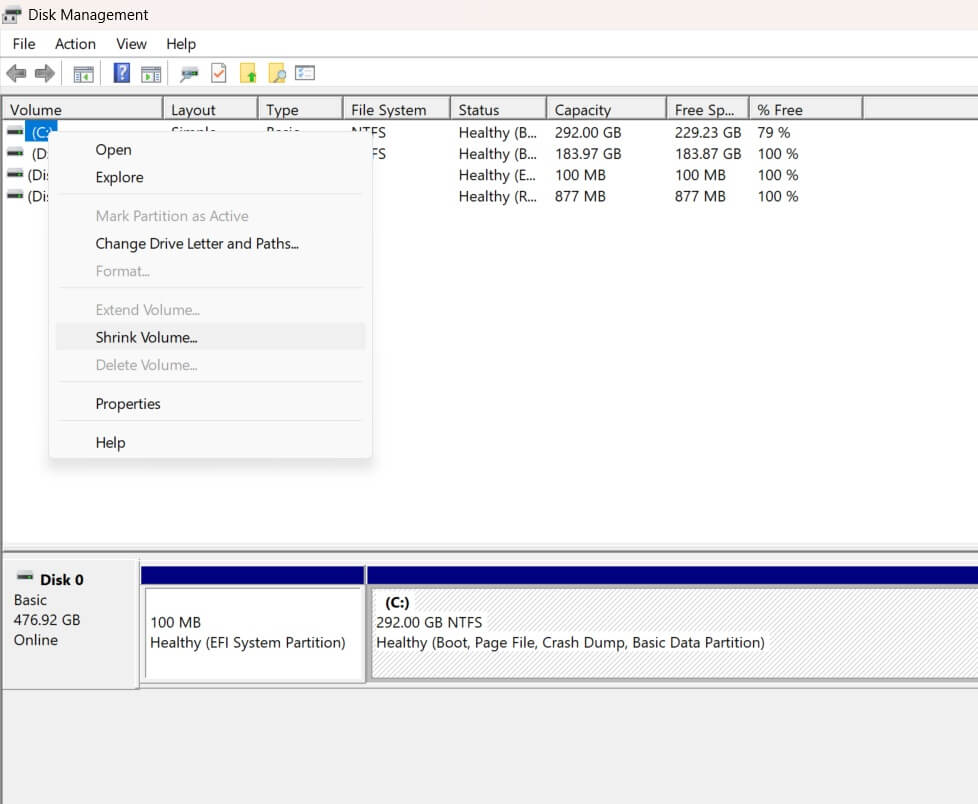
Nhấp chuột phải vào phân vùng bạn muốn thay đổi kích thước. Chọn “Shrink Volume”.
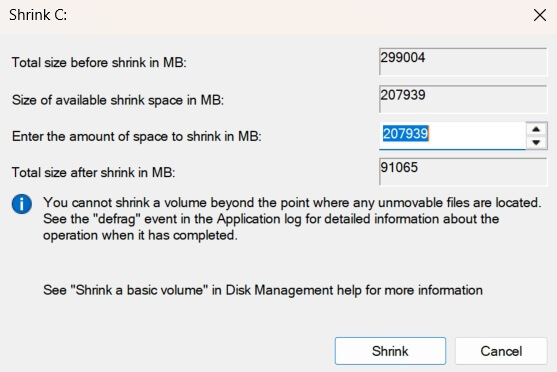
Hoặc chọn “Extend Volume” để làm cho nó lớn hơn. Nhập số lượng không gian cần thay đổi. Nhấp vào OK để áp dụng các thay đổi.
3.4. Xóa phân vùng
Xóa phân vùng sẽ loại bỏ chúng hoàn toàn khỏi ổ cứng của bạn. Điều này tạo ra không gian chưa được cấp phát mà bạn có thể sử dụng cho các phân vùng mới. Nhưng hãy rất cẩn thận với tính năng này.
Khi bạn xóa một phân vùng, tất cả dữ liệu trên đó sẽ bị mất vĩnh viễn. Chỉ xóa các phân vùng mà bạn chắc chắn không còn cần nữa.
Sao lưu bất kỳ dữ liệu quan trọng nào trước tiên. Nhấp chuột phải vào phân vùng. Chọn “Delete Volume”.
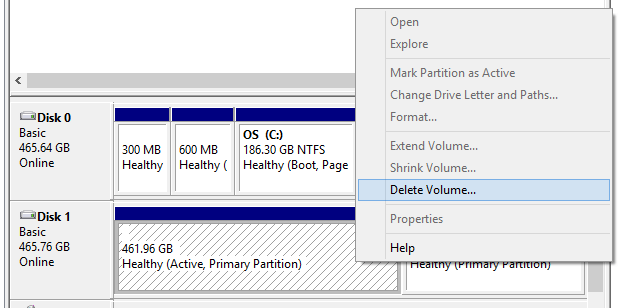
Xác nhận xóa. Không gian sẽ trở thành chưa được cấp phát.
3.5. Thay đổi ký tự ổ cứng
Ký tự ổ cứng là các chữ cái được gán cho các phân vùng của bạn như C:, D: hoặc E:. Đôi khi bạn muốn thay đổi các ký tự này để tổ chức tốt hơn. Có thể bạn muốn ổ cứng trò chơi của mình là G: cho “Games”.
Thay đổi ký tự ổ cứng trong Quản lý đĩa trên Windows 11 rất đơn giản—bạn có thể chọn bất kỳ ký tự có sẵn nào từ A đến Z. Tuy nhiên, tốt nhất là giữ nguyên ổ cứng C:, vì việc thay đổi nó có thể dẫn đến các vấn đề về hệ thống.
Nhấp chuột phải vào ổ cứng. Chọn “Change Drive Letter and Paths”. Nhấp vào “Change”.
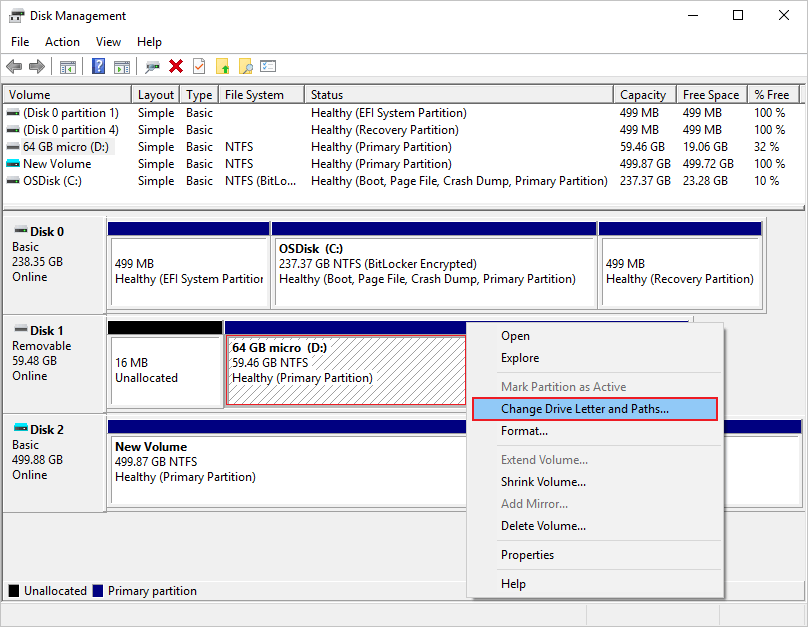
Chọn một ký tự mới. Nhấp vào OK.
4. Mẹo nâng cao để tận dụng tối đa quản lý ổ cứng trên Windows 11
Quản lý đĩa trên Windows 11 có nhiều tính năng nâng cao. Những mẹo này sẽ giúp bạn sử dụng nó như một chuyên gia. Thực hiện theo các đề xuất này sẽ giúp hệ thống của bạn chạy trơn tru. Bạn sẽ tránh được những lỗi phổ biến có thể gây ra vấn đề.
- Luôn sao lưu dữ liệu trước – Trước khi thực hiện bất kỳ thay đổi nào, hãy lưu các tệp quan trọng của bạn ở nơi khác để tránh mất dữ liệu trong quá trình hoạt động.
- Sử dụng NTFS cho ổ cứng Windows – Hệ thống tệp này hoạt động tốt nhất với Windows và hỗ trợ các tệp lớn, bảo mật tốt hơn và các tính năng nâng cao.
- Giữ một số không gian chưa được cấp phát – Để trống 10-15% ổ cứng của bạn để có hiệu suất tốt hơn, các tệp tạm thời và nhu cầu mở rộng trong tương lai.
- Đặt tên rõ ràng cho các phân vùng của bạn – Sử dụng các nhãn mô tả như “Games”, “Work Files” hoặc “Media” để bạn biết cái gì được lưu trữ ở đâu.
- Kiểm tra tình trạng ổ cứng thường xuyên – Tìm kiếm các thông báo lỗi, cảnh báo hoặc hành vi bất thường có thể chỉ ra các vấn đề phần cứng đang phát triển.
- Không xóa các phân vùng hệ thống – Tránh xóa các phân vùng được đánh dấu là “System”, “Boot” hoặc “Recovery” vì chúng cần thiết để Windows hoạt động.
- Sử dụng định dạng nhanh để tăng tốc – Chọn định dạng nhanh khi định dạng ổ cứng trừ khi bạn nghi ngờ có vấn đề phần cứng hoặc cần xóa an toàn.
- Chuyển đổi sang GPT cho các ổ cứng lớn – Sử dụng kiểu phân vùng GPT cho các ổ cứng trên 2TB để truy cập tất cả không gian có sẵn và có độ tin cậy tốt hơn.
Đôi khi các thao tác quản lý đĩa không hoạt động như mong đợi. Dưới đây là các giải pháp cho các vấn đề phổ biến:
- Phân vùng không mở rộng được – Đảm bảo không gian chưa được cấp phát nằm ngay cạnh phân vùng bạn muốn mở rộng.
- Không thể thu nhỏ phân vùng – Chống phân mảnh ổ cứng trước, sau đó tạm thời tắt bộ nhớ ảo và khôi phục hệ thống.
- Ký tự ổ cứng không thay đổi – Đóng tất cả các chương trình đang sử dụng ổ cứng đó, sau đó thử lại hoặc khởi động lại máy tính trước.
- Ổ cứng mới không hiển thị – Kiểm tra xem ổ cứng đã được khởi tạo trong Quản lý đĩa chưa, khởi tạo nếu cần.
- Định dạng thất bại – Chạy lệnh CHKDSK trước để khắc phục mọi lỗi hệ thống tệp, sau đó thử định dạng lại.
- Phân vùng hiển thị là RAW – Hệ thống tệp bị hỏng, bạn có thể cần phần mềm khôi phục dữ liệu trước khi định dạng lại.
- Không thể xóa phân vùng – Đảm bảo không có chương trình nào đang sử dụng tệp trên phân vùng đó, đóng mọi thứ và thử lại.
- Đĩa hiển thị ngoại tuyến – Nhấp chuột phải vào đĩa và chọn “Online” để kích hoạt nó để sử dụng.
5. Hiểu về giao diện quản lý ổ cứng
Giao diện Quản lý đĩa trên Windows 11 hiển thị rất nhiều thông tin. Hiểu những gì bạn thấy giúp bạn đưa ra quyết định tốt hơn. Cửa sổ chính có hai phần. Phần trên hiển thị chế độ danh sách. Phần dưới hiển thị chế độ đồ họa.
5.1. Đọc màn hình hiển thị
Mỗi ổ cứng xuất hiện dưới dạng một thanh ngang. Các màu sắc khác nhau có ý nghĩa khác nhau. Các phần màu xanh lam là các phân vùng chính. Các phần màu xanh lá cây là các ổ cứng logic. Các phần màu đen là không gian chưa được cấp phát. Các phần màu đỏ cho biết có vấn đề.
Chế độ danh sách hiển thị thông tin chi tiết. Bạn có thể thấy các ký tự ổ cứng, hệ thống tệp và trạng thái. Cột kích thước hiển thị tổng dung lượng. Cột không gian trống hiển thị không gian khả dụng. Trạng thái cho bạn biết ổ cứng có đang hoạt động tốt không.
5.2. Các loại phân vùng được giải thích
Các phân vùng chính (Primary partitions) có thể khởi động hệ điều hành. Bạn có thể có tối đa bốn phân vùng chính trên đĩa MBR. Các phân vùng mở rộng (Extended partitions) chứa các ổ cứng logic. Các ổ cứng logic (Logical drives) hoạt động như các phân vùng riêng biệt. Đĩa GPT không có những hạn chế này.
Các phân vùng hệ thống (System partitions) chứa các tệp khởi động. Các phân vùng khởi động (Boot partitions) chứa các tệp Windows. Các phân vùng khôi phục (Recovery partitions) lưu trữ các công cụ sửa chữa. Các phân vùng EFI (EFI partitions) quản lý các quá trình khởi động hiện đại. Đừng xóa các phân vùng đặc biệt này.
6. An toàn và các phương pháp tốt nhất
Làm việc với quản lý đĩa yêu cầu sự chú ý cẩn thận. Một cú nhấp chuột sai có thể xóa dữ liệu quan trọng. Tuân thủ các quy tắc an toàn bảo vệ tệp của bạn. Luôn suy nghĩ kỹ trước khi thực hiện thay đổi.
6.1. Trước khi bắt đầu
Tạo bản sao lưu các tệp quan trọng. Đảm bảo bạn có sẵn phương tiện cài đặt. Ghi lại các ký tự và kích thước ổ cứng hiện tại. Chụp ảnh màn hình thiết lập hiện tại của bạn. Thông tin này giúp ích nếu có sự cố xảy ra.
Kiểm tra không gian trống trên các ổ cứng khác. Đảm bảo Windows có đủ không gian để hoạt động. Đóng tất cả các chương trình đang chạy. Điều này ngăn ngừa xung đột trong quá trình hoạt động. Khởi động lại máy tính nếu nó đã chạy trong nhiều ngày.
6.2. Trong quá trình hoạt động
Không làm gián đoạn các thao tác đĩa khi chúng đã bắt đầu. Dừng chúng có thể làm hỏng dữ liệu. Không sử dụng máy tính cho các tác vụ khác. Tập trung vào công việc quản lý đĩa. Cẩn thận với các thông báo lỗi hoặc cảnh báo.
Lưu công việc của bạn trong các chương trình khác trước. Các thao tác đĩa đôi khi có thể yêu cầu khởi động lại. Đảm bảo máy tính của bạn có nguồn điện ổn định. Sử dụng UPS nếu có thể. Tránh thực hiện công việc đĩa trong các cơn bão.
6.3. Sau khi hoạt động
Kiểm tra xem mọi thứ có hoạt động đúng cách không. Mở từng ổ cứng để kiểm tra quyền truy cập. Xác minh rằng các chương trình vẫn chạy đúng cách. Cập nhật mọi phím tắt sử dụng các ký tự ổ cứng cũ. Các chương trình cài đặt có thể cần cài đặt lại nếu đường dẫn thay đổi.
Giám sát tình trạng ổ cứng trong những ngày tiếp theo. Chú ý các tiếng ồn bất thường hoặc hiệu suất chậm. Chạy các tiện ích kiểm tra đĩa nếu bạn nhận thấy sự cố. Chỉ coi thao tác thành công sau vài ngày sử dụng bình thường.
7. Nhận xét cuối cùng
Quản lý đĩa trên Windows 11 là một công cụ mạnh mẽ. Nó cung cấp cho bạn toàn quyền kiểm soát bộ nhớ của mình. Bạn có thể sắp xếp ổ cứng, khắc phục sự cố và tối ưu hóa hiệu suất. Công cụ này xử lý hầu hết các tác vụ lưu trữ một cách hoàn hảo. Điều tuyệt vời nhất, nó hoàn toàn miễn phí.
Công cụ này an toàn khi được sử dụng đúng cách. Hãy dành thời gian để hiểu những gì bạn đang làm. Luôn sao lưu dữ liệu quan trọng trước. Đọc kỹ các cảnh báo trước khi xác nhận hành động. Thực hành trên các ổ cứng thử nghiệm nếu có thể. Bắt đầu với các thao tác đơn giản và dần dần nâng cao lên các thao tác phức tạp.
Hãy bắt đầu sử dụng quản lý đĩa trên Windows 11 ngay hôm nay. Thực hành các thao tác cơ bản trước. Tạo các phân vùng thử nghiệm để thử nghiệm an toàn. Chẳng bao lâu bạn sẽ xử lý tất cả các tác vụ lưu trữ một cách tự tin. Máy tính của bạn sẽ chạy tốt hơn và luôn được sắp xếp gọn gàng. Bạn sẽ giải quyết các vấn đề về lưu trữ mà không cần phần mềm đắt tiền.
8. Câu hỏi thường gặp
H: Quản lý đĩa trên Windows 11 có an toàn để sử dụng không?
Có, Quản lý đĩa trên Windows 11 hoàn toàn an toàn khi được sử dụng đúng cách. Đây là công cụ chính thức của Microsoft để quản lý bộ nhớ và đã được kiểm tra rộng rãi. Công cụ này bao gồm các biện pháp bảo vệ tích hợp để ngăn ngừa hư hỏng hệ thống ngoài ý muốn. Chỉ cần cẩn thận không xóa các phân vùng hệ thống quan trọng và luôn sao lưu dữ liệu của bạn trước khi thực hiện các thay đổi lớn. Thực hiện theo các thông báo cảnh báo và bạn sẽ tránh được các vấn đề.
H: Tôi có thể hoàn tác các thay đổi đã thực hiện trong quản lý ổ cứng không?
Hầu hết các thay đổi trong Quản lý đĩa trên Windows 11 không thể dễ dàng hoàn tác. Việc định dạng và xóa phân vùng sẽ xóa vĩnh viễn dữ liệu và cấu trúc phân vùng. Tuy nhiên, bạn có thể tạo lại phân vùng và khôi phục dữ liệu từ bản sao lưu nếu bạn đã chuẩn bị đúng cách. Một số thao tác như thay đổi ký tự ổ cứng có thể được đảo ngược ngay lập tức. Luôn kiểm tra kỹ trước khi xác nhận bất kỳ thay đổi nào mang tính phá hủy và duy trì các bản sao lưu tốt.
H: Sự khác biệt giữa quản lý ổ cứng và các công cụ của bên thứ ba là gì?
Quản lý đĩa trên Windows 11 bao gồm tất cả các tác vụ lưu trữ cơ bản miễn phí và tích hợp hoàn hảo với hệ điều hành. Các công cụ của bên thứ ba thường cung cấp các tính năng nâng cao hơn như khôi phục phân vùng, sao chép đĩa, thuật toán thay đổi kích thước tốt hơn và khả năng phục hồi dữ liệu. Một số có thể thay đổi kích thước phân vùng mà không mất dữ liệu trong các tình huống mà Quản lý đĩa không thể. Đối với hầu hết người dùng, công cụ tích hợp sẵn là đủ cho các nhu cầu hàng ngày và các tác vụ bảo trì.
9. Kết luận
Quản lý ổ cứng hiệu quả trên Windows 11 là chìa khóa để tối ưu hóa hiệu suất máy tính, tiết kiệm không gian lưu trữ và đảm bảo dữ liệu được tổ chức khoa học. Với những hướng dẫn chi tiết trong bài viết, từ phân vùng, dọn dẹp đến sao lưu dữ liệu, bạn có thể dễ dàng kiểm soát và khai thác tối đa tiềm năng của ổ cứng. Dù là người dùng phổ thông hay chuyên gia công nghệ, việc áp dụng các phương pháp này sẽ giúp bạn duy trì hệ thống mượt mà, an toàn và sẵn sàng cho mọi tác vụ. Hãy bắt đầu quản lý ổ cứng ngay hôm nay để nâng tầm trải nghiệm sử dụng Windows 11!
Xem thêm: Hướng dẫn các bước đơn giản và hiệu quả để bảo vệ dữ liệu của bạn với BitLocker
Hãy ghé thăm COHOTECH – điểm đến uy tín cho các linh kiện PC, ổ cứng và giải pháp công nghệ chất lượng cao, nơi bạn có thể tìm thấy những thiết bị lưu trữ tối ưu để hỗ trợ quản lý dữ liệu. Đội ngũ COHOTECH luôn sẵn sàng tư vấn để bạn chọn được sản phẩm phù hợp nhất với nhu cầu của mình.
Bạn đã áp dụng phương pháp nào để quản lý ổ cứng trên Windows 11? Hãy chia sẻ kinh nghiệm, mẹo hay hoặc thắc mắc của bạn trong phần bình luận bên dưới! Đừng quên chia sẻ bài viết này với bạn bè và cộng đồng yêu công nghệ để cùng khám phá cách quản lý ổ cứng hiệu quả nhất!






























